驅動哥再次強調,將普通U盤變成PE U盤,會格式化U盤,也就是會刪除U盤所有數據。請務必先轉移你的U盤中重要的數據。
第四步,插入U盤到出現【狀態:0xc0000428】問題的電腦上。
第五步,開機(或重啟電腦),按快速啟動鍵選擇U盤啟動模式。
臺式機不同的主板快速啟動鍵不一樣,不同的筆記本快速按鍵也不一樣。
以下是常見的臺式機主板和筆記本的快速啟動鍵,但也有可能有些舊主板不支持,或者需要先在主板里打開【boot menu】功能才能支持。
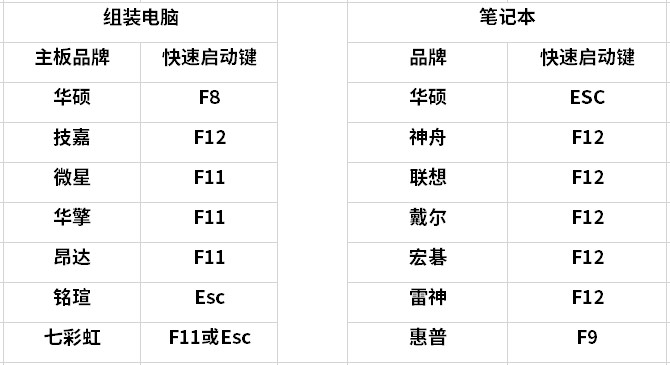
圖:圖中的快速啟動鍵僅供參考不一定100%準確
如果上圖中的快速啟動鍵不準確,請一定要聯系驅動哥,讓驅動哥更新這個快速啟動鍵列表。
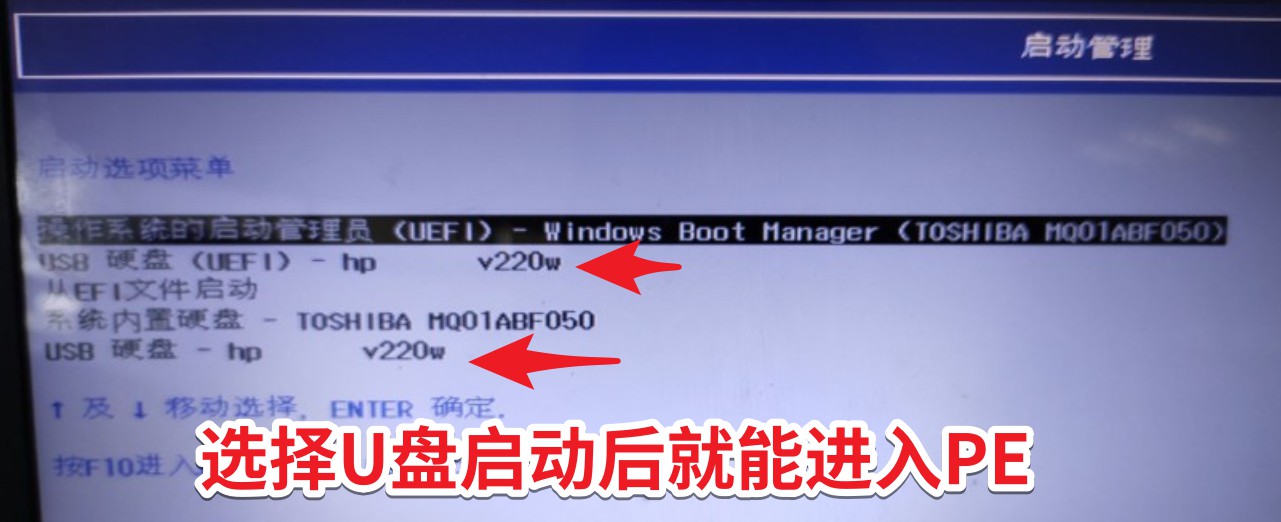
圖:選擇U盤啟動后進入PE的前提是U盤質量靠譜并且安裝了PE
第六步,進入PE之后,根據圖片找到并刪掉導致【狀態:0xc0000428】的.sys驅動文件。
如bootsafe64.sys(或bootsafe開頭的)文件,路徑一般是,C盤的WIndows\system32\drivers\bootsafe64.sys。刪掉文件后重啟電腦,系統就能恢復正常。
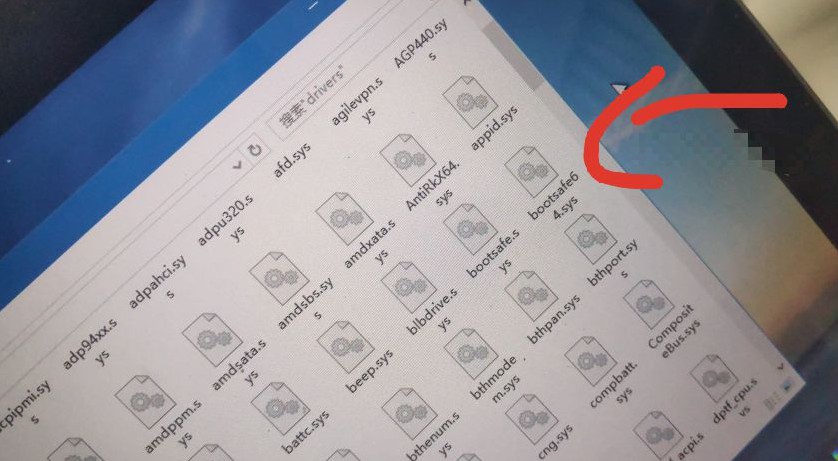
圖:找到并刪掉導致藍屏的bootsafe64.sys文件
第七步,重啟電腦,系統應該恢復正常。
0xc0000428解決方案3——用U盤重裝系統
用U盤重裝系統,這個方法跟PE的方法很像,基本上會弄PE,離重裝系統就差一步。具體的方法可以直接關注驅動人生微信公眾號聯系驅動哥。
驅動哥注:如果前兩個方法都不行,那第三個方法是無奈之舉。
另外,用戶反映的bootsafe64.sys及相關同名文件都不是驅動人生軟件中的驅動文件,因為這些文件造成的電腦0xc0000428藍屏問題,和驅動人生沒有關系。
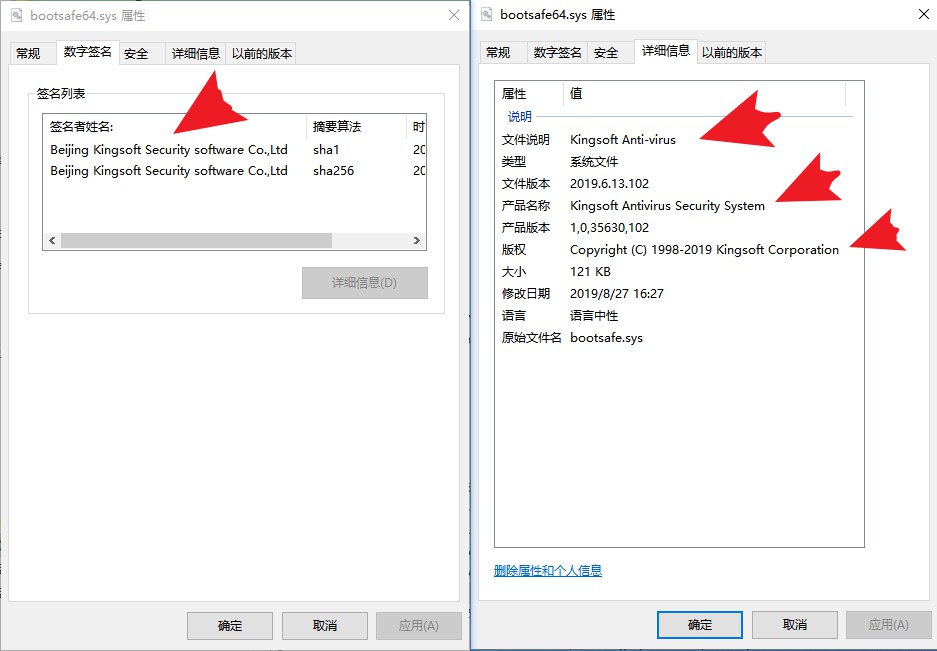
圖:通過數字簽名可以知道bootsafe64.sys的來源 上一頁 [1] [2]
| 
